某虚拟化项目总结:一条光纤引发的故障
摘要:在今年9月份的一个虚拟化项目中,项目前期一切正常。在为服务器添加、更换内存之后,出现ESXi主机存储断开、虚拟机系统慢、ESXi主机启动慢的故障,经过多方检查,终于排查了故障。最终故障的原因很简单:ESXi主机与存储的连接光纤出现问题导致了故障的产生。但整个项目过程中涉及到了更换内存、更换主板、升级固件等一系列事件,所以前期故障分析中没有正确的定位故障点,导致事情越来越复杂。下面我把整个过程还原一次,希望此事对其他经常做项目的朋友有所帮助。
1 项目实施初期一切正常
这个项目比较简单:2台联想3650 M5的主机(每主机配置1个CPU、128GB内存、单口8GB FC HBA接口卡)、1台IBM V3500存储,每台主机安装了VMware ESXi 6.0.0 U2的版本,有6个业务虚拟机、1个vCenter Server虚拟机用于管理。拓扑如图1所示。
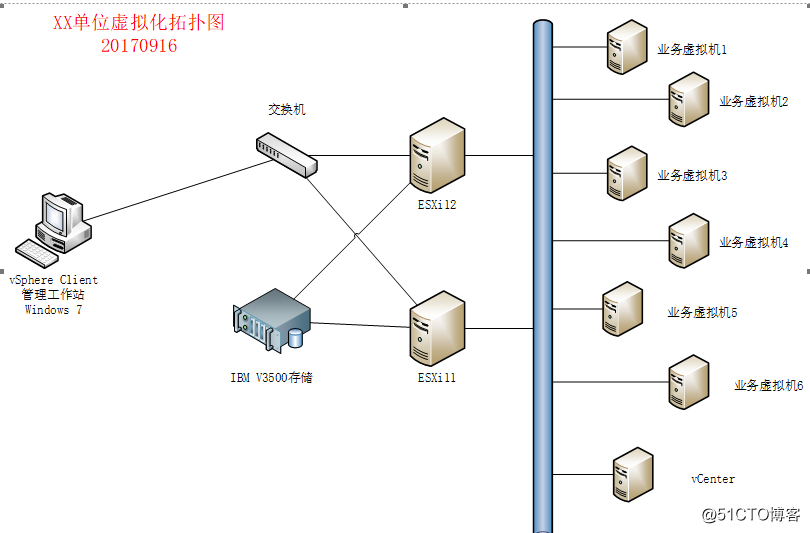
图1 某单位虚拟化拓扑图
在项目的初期,安装配置ESXi主机、划分IBM V3500存储、创建虚拟机后,各个业务虚拟机对外提供服务,系统一切正常。在全部业务虚拟机正常运行两天后,观察到主机内存使用率超过60%接近70%时,我对客户建议将每台服务器的内存扩充到256GB,甲方技术主管在汇报领导后,同意了扩充内存的要求,但是就是在这个扩充内存,引起了后续一系列的故障。
说明:使用vSphere Client登录vCenter Server,在左侧导航器中选中群集,在右侧“主机”选项卡中,可以看每个主机配置的内存、已经使用内存的百分比。图2是每台主机配置到256GB之后的截图,当时128GB截图没有保存。这是项目正常之后的截图,从图中可以看出,系统中所有虚拟机使用内存大约170GB,在每台主机只有128GB的情况下,使用内存是66%,在每台主机扩充到256GB后,使用内存33%。
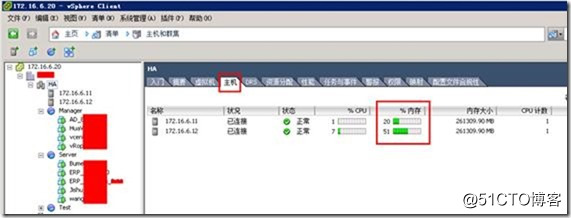
图2 主机内存、CPU使用率
联想3650 M5服务器,支持2个CPU,每个CPU有12个内存插槽,每个内存插槽最大支持单条64GB内存。故每个CPU最大支持64×12=768GB内存。
在这个项目中,每台联想3650 M5配置了8条16GB的内存,只剩余4个插槽(当前主机只配置了一个CPU),如果要扩充到256GB内存,可以再购买4条32GB或2条64GB内存,进行“混插”。但这样客户后期将不能继续进行内存扩充,这样不是好的升级方案。我给出的方案是,建议为每台服务器配置4条64GB的内存,拆下的内存折旧或内存置换。联系了长期为我们提供内存的公司,对方答应可以4条16GB换成1条64GB的内存,这样对三方有利。
2 更换内存一波三折
8条64GB的内存到位之后,为每台服务器更换内存。内存更换过程中,可以将所有虚拟机暂时迁移到另一台主机,这样业务不会中断。
服务器安装内存是有“讲究”的,必须按照指定的位置进行安装。每台服务器的盖板上都有内存的安装顺序,例如联想3650 M5内存安装顺序如图3所示。
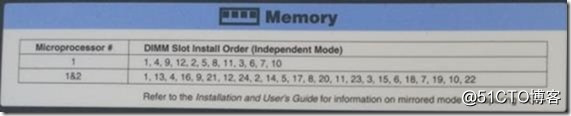
图3 联想3650 M5内存安装顺序
即:单个CPU的内存安装顺序是1,4,9,12,2,5,8,11,3,6,7,10;双CPU的安装顺序依次是1,13,4,16,9,21,12,24,2,14,5,17,8,20,11,23,3,15,6,18,7,19,10,22。例如当前主机安装了8条16GB内存,则需要安装在1,4,9,12,2,5,8,11位置。安装之后,在开机之前可以在IMM中看到安装的内存信息、内存是否正常,如图4所示。
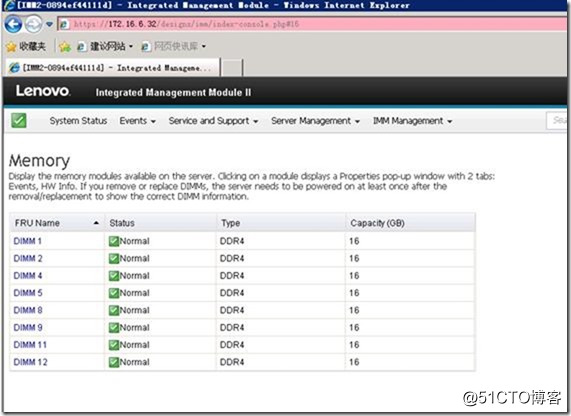
图4 当前安装了8条16GB内存截图
但是,将4条64GB的内存插上之后,服务器开机无显示,在IMM中也没有检测到内存,如图5、图6所示。
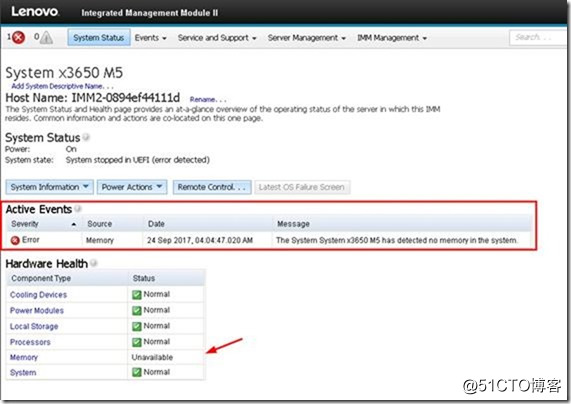
图5 没有检测到内存
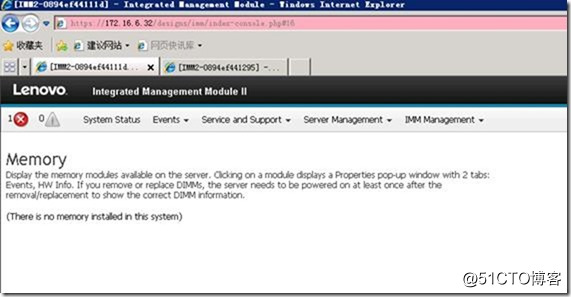
图6 内存详细信息、无内存
后来一条一条内存安装,服务器也是检测不到内存。没有办法,将原来的8条16GB内存插回主机。
联系内存经销商之后,更换了镁光的单条64GB的内存,安装成功(内存往返又是三、五天的时间),如图7所示。说明,此次不能用的单条64GB内存,我在DELL R720XD主机上使用是没有问题的。
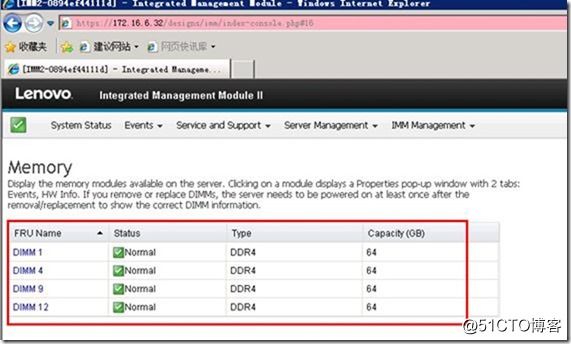
图7 检测到4条64GB的主机
但是,关键问题是这个“但是”。在为第1台主机顺利的安装更换了内存之后,为第2台主机安装内存的时候出了大问题。在插上这4条64GB内存之后,主机无法开机,在IMM检测,提示系统出现严重故障(System Critical),如图8所示。
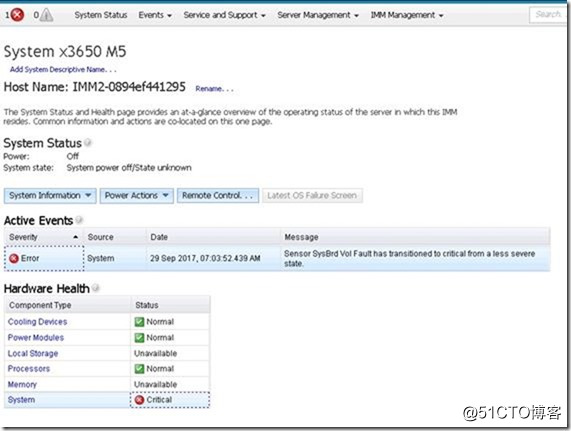
图8 System故障
经过联系联想的售后,工程师说主板坏了,这下我们就“晕”了,这服务器也太不“结实”了吧?没办法,只能等售后工程师上门更换主板了。
所幸我们离北京较近,售后第2天上门更换新的主板之后,故障依旧。这时大家都有点“糟”了。但是,还是工程师有经验。工程师换上原来的16GB内存之后,服务器可以开机,一切正常。但换上这4条内存之后还是出现图8的故障。之后工程师,采用一条一条安装64GB内存,检测到其中的一条有问题,后来安装了3条64GB内存,如图9所示。
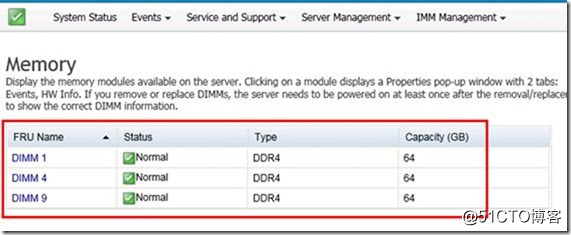
图9 当前安装3条内存
这样我们就更郁闷了,一条内存故障就能让服务器开不了机,以后如果内存万一坏了一条是不是也会出同样的故障呢?这些问题我们就先不考虑了。之后又等了几天,厂商发来了新内存,插上之后4条内存全部认到。
本来以为项目进行到这就完成了(当时是9月30号),但是(该死的“但是”又来了)上班之后问题又来了……
3 客户反应虚拟机系统慢
10月5号该单位第一天上班,客户反映虚拟机ERP系统慢。
我当时不在现场(更换内存时我不在现场,是公司其他工程师实施的)。我远程登录,在检查的过程中,发现其中一台ESXi12主机(IP地址172.16.6.12)的存储连接断开,在“清单”中有一个虚拟机变灰,如图10所示,但此时使用远程桌面是可以登录这个虚拟机的。
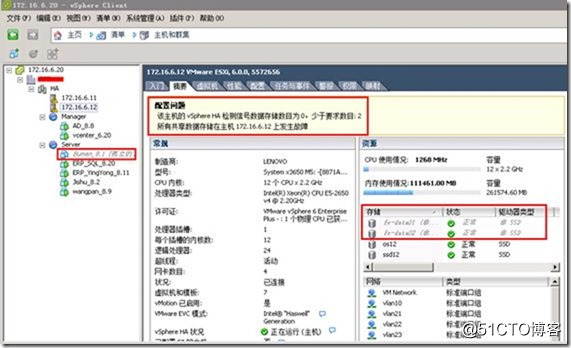
图10 没有检测到共享存储
此时在左侧选中172.16.6.12这台主机(ESXi12),“配置→存储”中共享存储已经变灰不可访问,如图11所示。

图11 在第2台主机存储变灰
但另一个主机ESXi11(IP地址为172.16.6.11)存储正常,但fc-data02显示的可用容量为0,如图12所示。
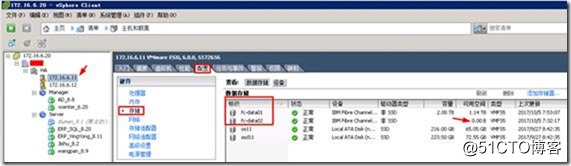
图12 第1台主机存储正常
登录IBM V3500存储,在存储中检查到一切正常,如图13所示。
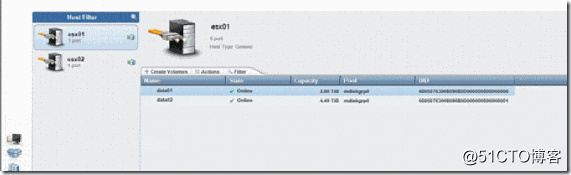
图13 存储中检测到正常
在重新扫描存储没有反应之后,我重新启动故障主机。正常情况下,主机在5~8分钟之后会上线,但等了有30分钟,这台重新启动的主机也没有上线,PING这台主机的IP地址也不通,这时候我就有点着急了,坏了,这台没出现问题的服务器也出问题了(换主板的是另一台服务器)。
这时我还在家,我马上联系公司的人、联系客户,说服务器出了问题,需要马上赶过去。
4 解决问题一波三折
一路无话,下午赶到现场之后,发现我远程重新启动、出问题的那台那台服务器已经“正常”了。但感觉虚拟机系统还是有点慢。之后我重新启动这台主机,终于发现了问题,就是这台服务器启动特别慢。BIOS自检到系统启动这一环节还算正常,但从出现ESXi的界面之后到进入系统,时间非常的长。
在进入ESXi界面之后,分别在“nfs41client loaded successfully”(如图14所示)、“Running sfcbd-watchdog start”(如图15所示)各停留大约30多分钟。
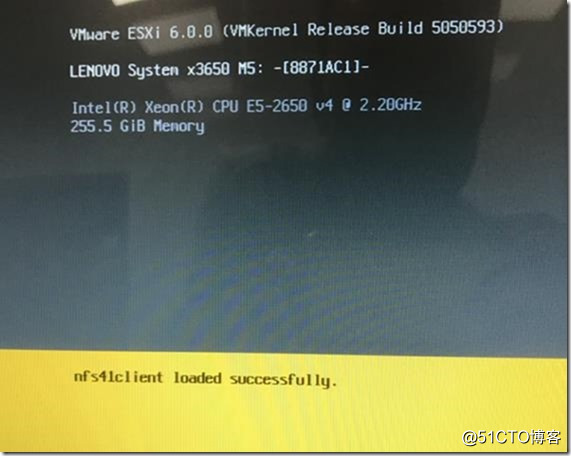
图14 在此停留半小时
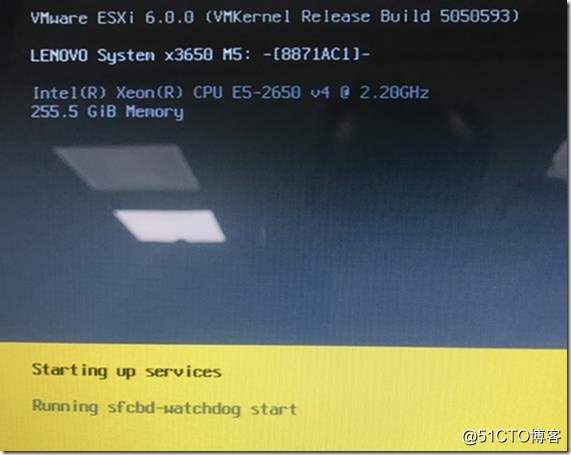
图15 在此停留半小时
因为另一台主机更换过主板与内存,这台主机只更换过内存。而在换内存之前系统正常。初步判断可能是更换单条64GB内存引起的,但网络中另一台服务器也是安装了4条64GB的内存,这台主机正常,忘记说了,另一台正常的主机更换过主板。检查这两个主机,发现正常运行的主机的固件比较新(ESXi11的主机),因为这台主机换了一块新主板。之后我为出故障的主机(ESXi12)刷新固件到同版本,系统启动变快了一点,但仍然没有解决问题(还是在图14、图15停留很长时间)。这时已经是晚上8点多了,先暂时不解决了,回去换个思路。
第二天一早来到客户现场,我参考联想工程师的方法,一条一条的“试”内存。在一条一条“试”内存的过程中,插上每条内存启动速度都很快,从出现图14、图15所示的ESXi的启动界面,几分钟就进入系统出现ESXi的控制台页面(出现IP地址等信息),但试过内存没问题之后,将所有内存都插上,系统启动就又变慢了。
之后,换上原来拆下来的单条16GB的内存(当时内存还没有发回厂家),ESXi启动时间变为半小时,但ESXi主机反应仍然较慢。
这样时间就又过去了2个多小时,问题还没有解决,能想的都想过了,能尝试的都尝试过了,那么问题出在那呢?
我思考,为什么插上单条64GB内存很快,内存全部插上就变慢呢?这时我注意到了一个“细节”,在插单条64GB内存的时候,为了加快测试速度,我没有插网线和存储光纤(每次关机拔内存都要断电,要把服务器从机柜中拉出来,后面的网线、光纤也是拔下的)。然后我思考,网络问题不会引起ESXi启动慢,那么问题就可能出在服务器与存储的连接光纤上!因为每台服务器只配了一块单口的FC-HBA接口卡,服务器与存储只有一条光纤连接,没有冗余。将出问题的这台服务器更换光纤之后,重新启动服务器,启动速度正常(大约不到5分钟就进入了ESXi的控制台界面),至此问题解决。
总结
事后分析,因为前几天反复更换内存、为服务器更换主板,反复为服务器加电、断开、从机柜中拉出服务器,可能碰到了ESXi12这台服务器的光纤,导致光纤出故障,但光纤又没有完全断,可能处于“时通时断”的状况,这样服务器在连接到存储时,会反复尝试,或者有错误的数据包需要纠错。如果光纤完全断开,服务器检测不到就会跳过连接存储,反而是这种“时通时断”的连接,导致服务器反复尝试,增加了服务器的启动时间。
更多虚拟化课程及视频,请单击“VMware系统集成工程师”专题。
http://edu.51cto.com/topic/1308.html
某虚拟化项目总结:一条光纤引发的故障相关推荐
- 一条光纤引发的VMware性能异常
文章目录 背景描述 问题分析 问题结论 解决方案 背景描述 前段时间构筑一套简单的VMware群集环境,主要是2套服务器做虚拟化基盘,2台光纤交换机与1台存储阵列.此前一直运行正常没有问题,不过在交付 ...
- 某虚拟化项目中思科与华为交换机链路聚合互连案例
在今年初的时候,我在实施一个VMware虚拟化项目中,涉及到华为与思科交换机通过"链路聚合"的方式互连,经过咨询华为的技术工程师,问题得以成功解决. 不像某些厂家的售后:我们的产品 ...
- 一条光纤的传输容量高达 661Tbps(附论文)
来源:云头条 摘要:研究人员将全世界目前的光纤容量塞入到一条链路中. 社会对数据的渴求永无止境.事实上,想想这个就令人相当惊讶:平均的互联网流量是每秒几百兆兆位,耗电量约占我们发电量的8%.这一切用来 ...
- (转载)做好一个系统分析师、项目经理75条准则(一)
(转载)做好一个系统分析师.项目经理75条准则(一) 1. 你们的项目组使用源代码管理工具了么? 应该用.VSS.CVS.PVCS.ClearCase.CCC/Harvest.FireFly都可以 ...
- 一条SQL引发的“血案”:与SQL优化相关的4个案例
导读:笔者早年间从事了多年开发工作,后因个人兴趣转做数据库.在长期的工作实践中,看到了数据库工作(特别是SQL优化)面临的种种问题.本文通过几个案例探讨一下SQL优化的相关问题. 作者:马立和 高振娇 ...
- 什么是好的虚拟化项目交付(转)
https://mp.weixin.qq.com/s/xjVyGRaI6wjPC8cFNS8lWA 想写这个题目由来已久,原因是看到好多不及格的项目,很多时候,客户还蒙在鼓里,我先说个真实的案例: 一 ...
- 桌面虚拟化项目的前期规划和测算
桌面虚拟化容量测算: 当我们考虑构建一个桌面虚拟化方案前,一个很关键的步骤是做桌面虚拟化容量测算.准确科学的容量估算方法,是整个桌面虚拟化项目后期的架构规划.以及设备选型的关键依据.今天这篇文章就将重 ...
- 开源GPU显存虚拟化项目,你的2080Ti还能救一下
#开源GPU显存虚拟化项目,你的2080Ti还能救一下 vGPU device plugin 基于NVIDIA官方插件(NVIDIA/k8s-device-plugin),在保留官方功能的基础上,实现 ...
- 电脑常识某企业桌面虚拟化项目-Citrix虚拟桌面解决方案
电脑常识某企业桌面虚拟化项目-Citrix虚拟桌面解决方案 xxx桌面虚拟化项目Citrix解决方案 xxx桌面虚拟化项目 Citrix解决方案 1项目背景 秉承"尊重个性.创造价值.贡献于 ...
最新文章
- 蓝懿教育九月二十七日记录
- centos6.5命令安装redis并设置redis自启动,可远程连接
- Bit-Z全球生态联盟暨韩国战略发布会即将开启
- Boost:std ::bind与Boost的_1绑定的测试程序
- c++ string 堆还是栈_5 个刁钻的 String 面试题!你都遇到过哪些?
- 【转】Memcached管理与监控工具----MemAdmin
- js 操作vuex数据_Vue.js中使用Vuex实现组件数据共享案例
- python中json模块_Python的标准模块包json的实例用法
- 计算机安全专家建议:尽快为电脑升级打补丁
- 崛起的 Python,真的影响了 76 万人?
- virtualbox中实施ASM扩容实施记录
- 基于深度学习的短时交通流预测与优化
- C语言100题练习计划 47——查询水果价格
- golang中零停机重启服务之套接字复用,endless
- 虚拟化操作系统ESXi 6.7安装配置详细步骤图文
- 优盘格式化为FAT64
- RetianNet在DDSM(4)
- 解析ARM中OS_CPU_A.S(中断级方式)
- ADF4350调试记录及频点锁定
- QT使用MSVC编译时报错C2001: 常量中有换行符
